Dell Latitude 3330 User Manual [ja]
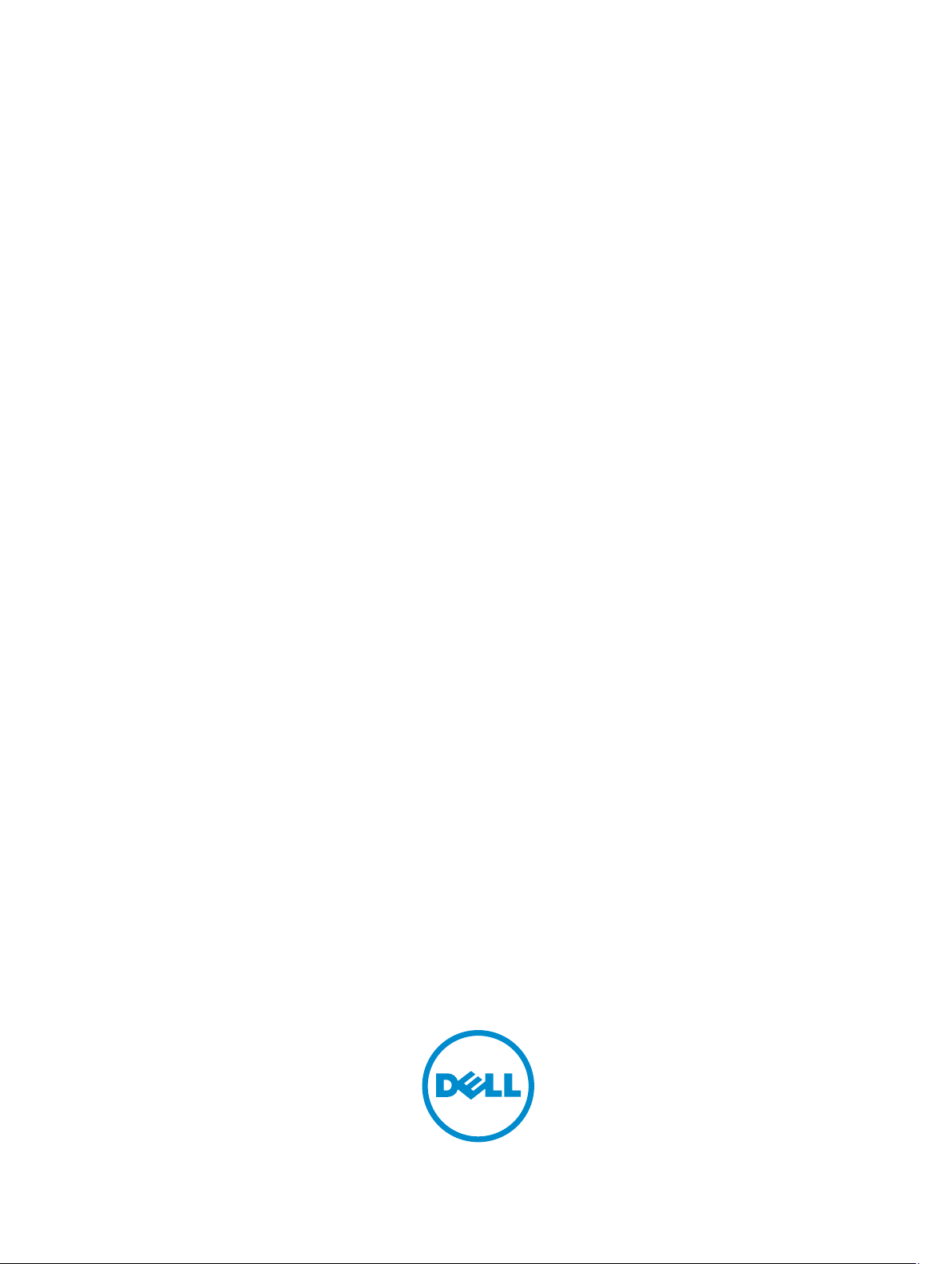
Dell Latitude 3330
オーナーズマニュアル
規制モデル: P18S
規制タイプ: P18S002
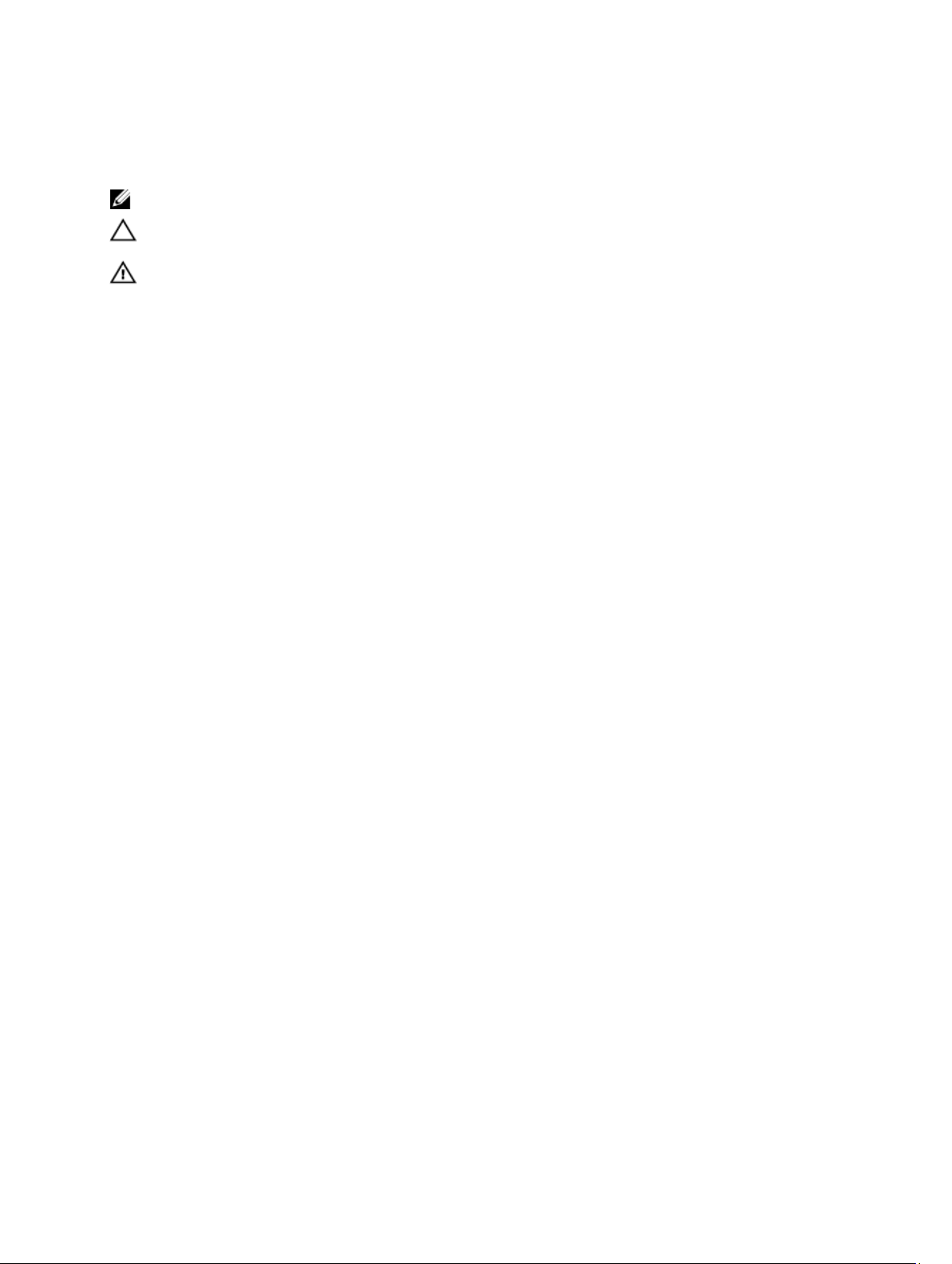
メモ、注意、警告
メモ: コンピュータを使いやすくするための重要な情報を説明しています。
注意: ハードウェアの損傷やデータの損失の可能性を示し、その問題を回避するための方法を説明してい
ます。
警告: 物的損害、けが、または死亡の原因となる可能性があることを示しています。
© 2013 Dell Inc.
本書に使用されている商標:Dell™、Dell のロゴ、Dell Boomi™、Dell Precision™、OptiPlex™、Latitude™、PowerEdge™、PowerVault™、
PowerConnect™、OpenManage™、EqualLogic™、Compellent™、KACE™、FlexAddress™、Force10™ および Vostro™ は Dell Inc. の商標で
す。Intel®、Pentium®、Xeon®、Core® および Celeron® は米国およびその他の国における Intel Corporation の登録商標です。
AMD® は Advanced Micro Devices, Inc. の登録商標、AMD Opteron™、AMD Phenom™ および AMD Sempron™ は同社の商標です。
Microsoft®、Windows®、Windows Server®、Internet Explorer®、MS-DOS®、Windows Vista® および Active Directory® は米国お
よび / またはその他の国における Microsoft Corporation の商標または登録商標です。Red Hat® および Red Hat
Enterprise Linux ®は米国および / またはその他の国における Red Hat, Inc. の登録商標です。Novell® および SUSE® は米国およ
びその他の国における Novell, Inc. の登録商標です。Oracle® は Oracle Corporation またはその関連会社、もしくはその両者の
登録商標です。Citrix®、Xen®、XenServer® および XenMotion® は米国および / またはその他の国における Citrix Systems, Inc.
の登録商標または商標です。
る VMware, Inc. の登録商標または商標です。
2013 -03
Rev. A00
VMware
®
、
Virtual SMP
®
、
®
は International Business Machines Corporation の登録商標です。
IBM
vMotion
®
、
vCenter
®
および
vSphere
®
は米国またはその他の国におけ
®
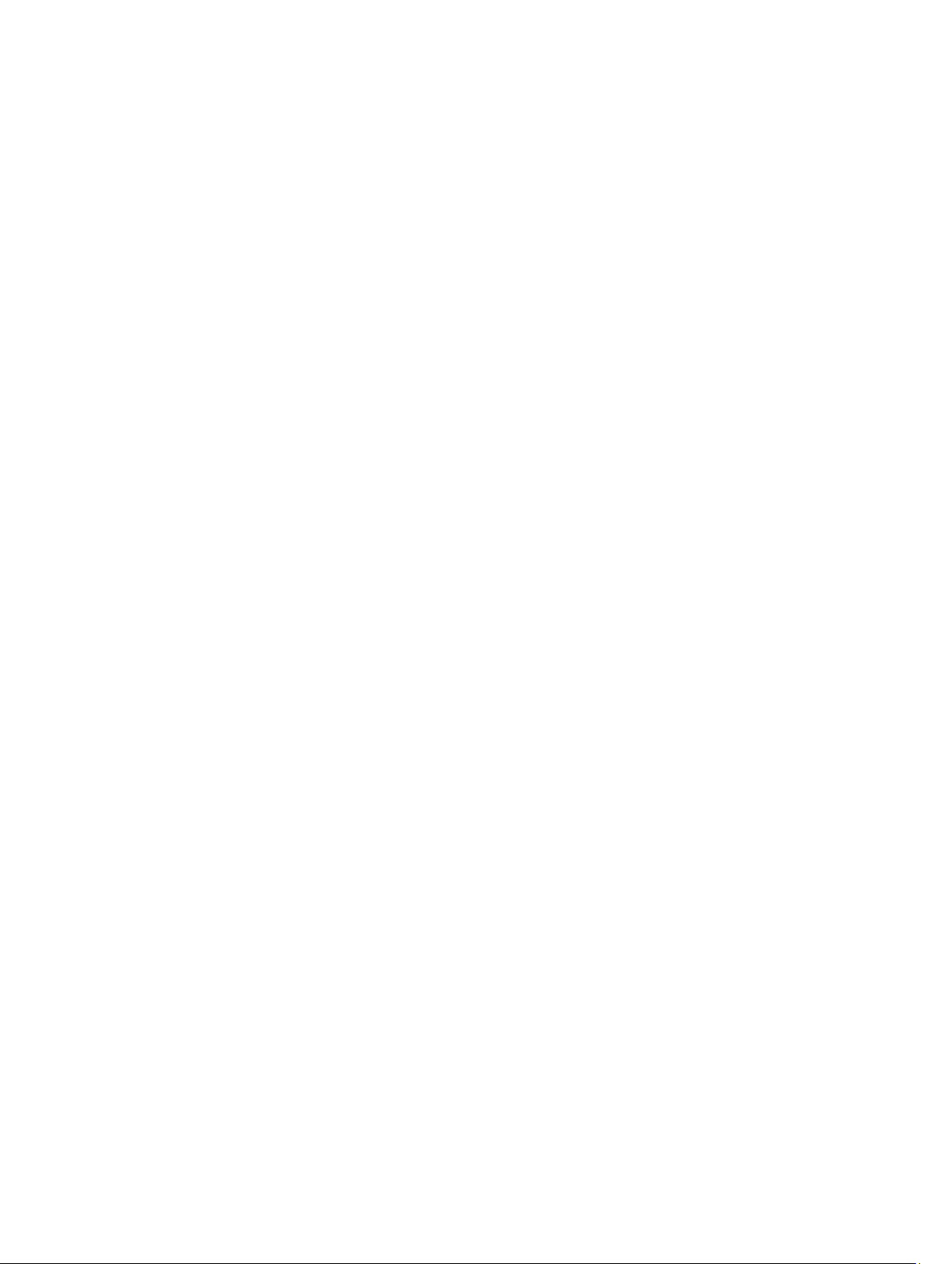
目次
メモ、注意、警告.......................................................................................................................2
1 コンピューター内部の作業..................................................................................................5
コンピューター内部の作業を始める前に.........................................................................................................5
コンピューターの電源を切る..............................................................................................................................6
コンピューター内部の作業を終えた後に.........................................................................................................7
システムの概要......................................................................................................................................................7
2 コンポーネントの取り外しと取り付け...........................................................................9
SD(Secure Digital)カードの取り外し..............................................................................................................9
SD(Secure Digital)カードの取り付け..............................................................................................................9
バッテリーの取り外し..........................................................................................................................................9
バッテリーの取り付け........................................................................................................................................10
ベースカバーの取り外し....................................................................................................................................10
ベースカバーの取り付け....................................................................................................................................10
メモリの取り外し................................................................................................................................................10
メモリの取り付け................................................................................................................................................11
ハードドライブの取り外し................................................................................................................................11
ハードドライブの取り付け................................................................................................................................12
ディスプレイベゼルの取り外し.......................................................................................................................12
ディスプレイベゼルの取り付け.......................................................................................................................13
カメラの取り外し................................................................................................................................................13
カメラの取り付け................................................................................................................................................13
ディスプレイパネルの取り外し.......................................................................................................................13
ディスプレイパネルの取り付け.......................................................................................................................14
キーボードの取り外し........................................................................................................................................15
キーボードの取り付け........................................................................................................................................15
パームレストの取り外し....................................................................................................................................16
パームレストの取り付け....................................................................................................................................17
WLAN(ワイヤレスローカルエリアネットワーク)カードの取り外し....................................................18
WLAN(ワイヤレスローカルエリアネットワーク)カードの取り付け....................................................18
ディスプレイアセンブリの取り外し...............................................................................................................18
ディスプレイアセンブリの取り付け...............................................................................................................20
コイン型バッテリーの取り外し.......................................................................................................................21
コイン型バッテリーの取り付け.......................................................................................................................21
システム基板の取り外し....................................................................................................................................21
システム基板の取り付け....................................................................................................................................22
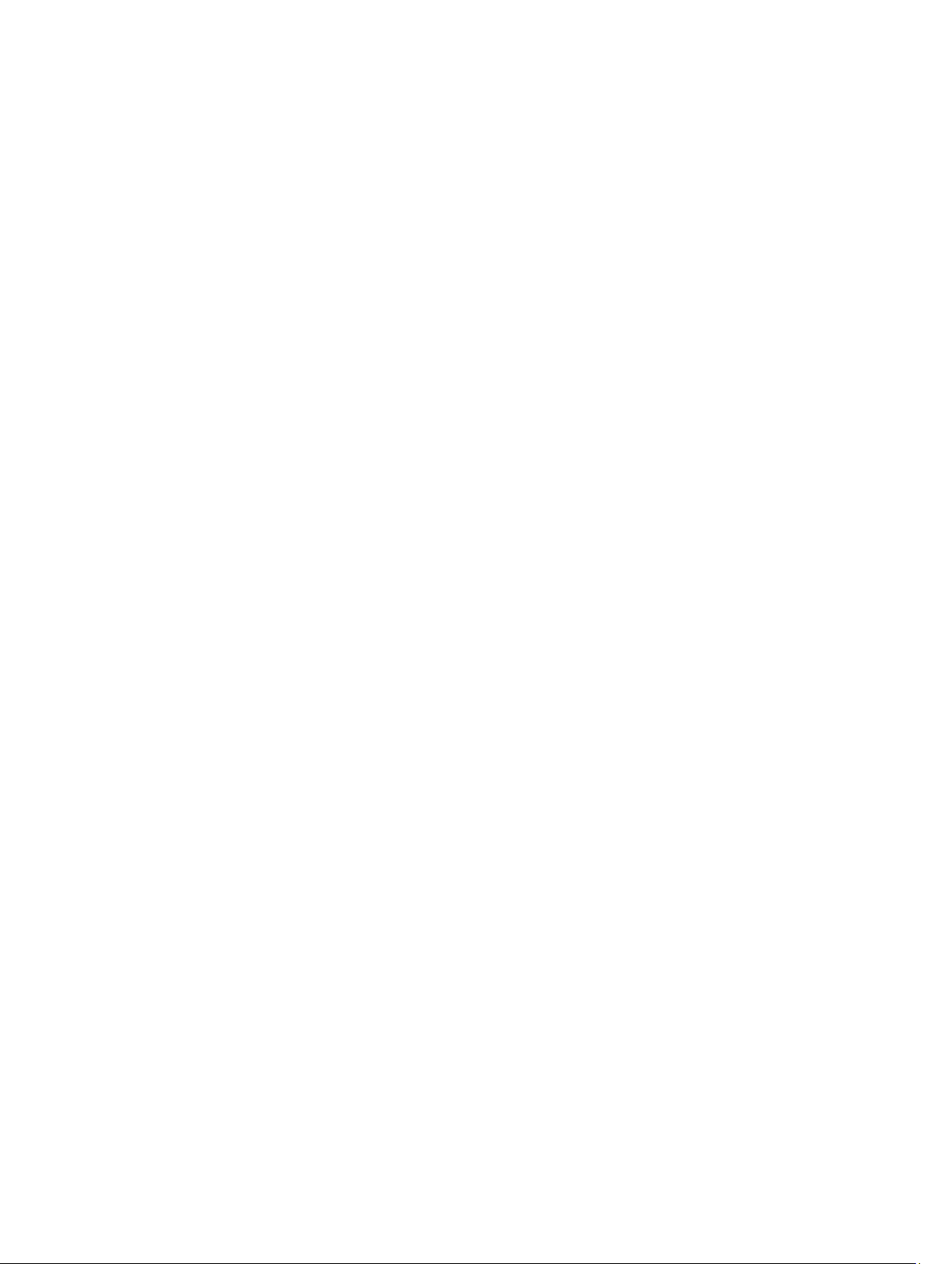
ヒートシンクの取り外し....................................................................................................................................22
ヒートシンクの取り付け....................................................................................................................................23
HDMI(ハイディフィニッションマルチメディアインターフェース)ボードの取り外し.....................23
HDMI(ハイディフィニッションマルチメディアインターフェース)ボードの取り付け.....................24
スピーカーの取り外し........................................................................................................................................24
スピーカーの取り付け........................................................................................................................................25
入力/出力(I/O)ボードの取り外し..................................................................................................................25
入力/出力(I/O)ボードの取り付け..................................................................................................................26
電源コネクターの取り外し................................................................................................................................26
電源コネクターの取り付け................................................................................................................................27
セットアップユーティリティのオプション...................................................................................................27
3 システムセットアップ.........................................................................................................37
起動順序................................................................................................................................................................37
ナビゲーションキー............................................................................................................................................37
セットアップユーティリティのオプション...................................................................................................38
BIOS のアップデート ..........................................................................................................................................46
システムパスワードとセットアップパスワード...........................................................................................46
システムパスワードとセットアップパスワードの割り当て................................................................47
既存のシステムパスワードおよび / またはセットアップパスワードの削除または変更.................47
4 仕様.............................................................................................................................................49
5 デルへのお問い合わせ.........................................................................................................55
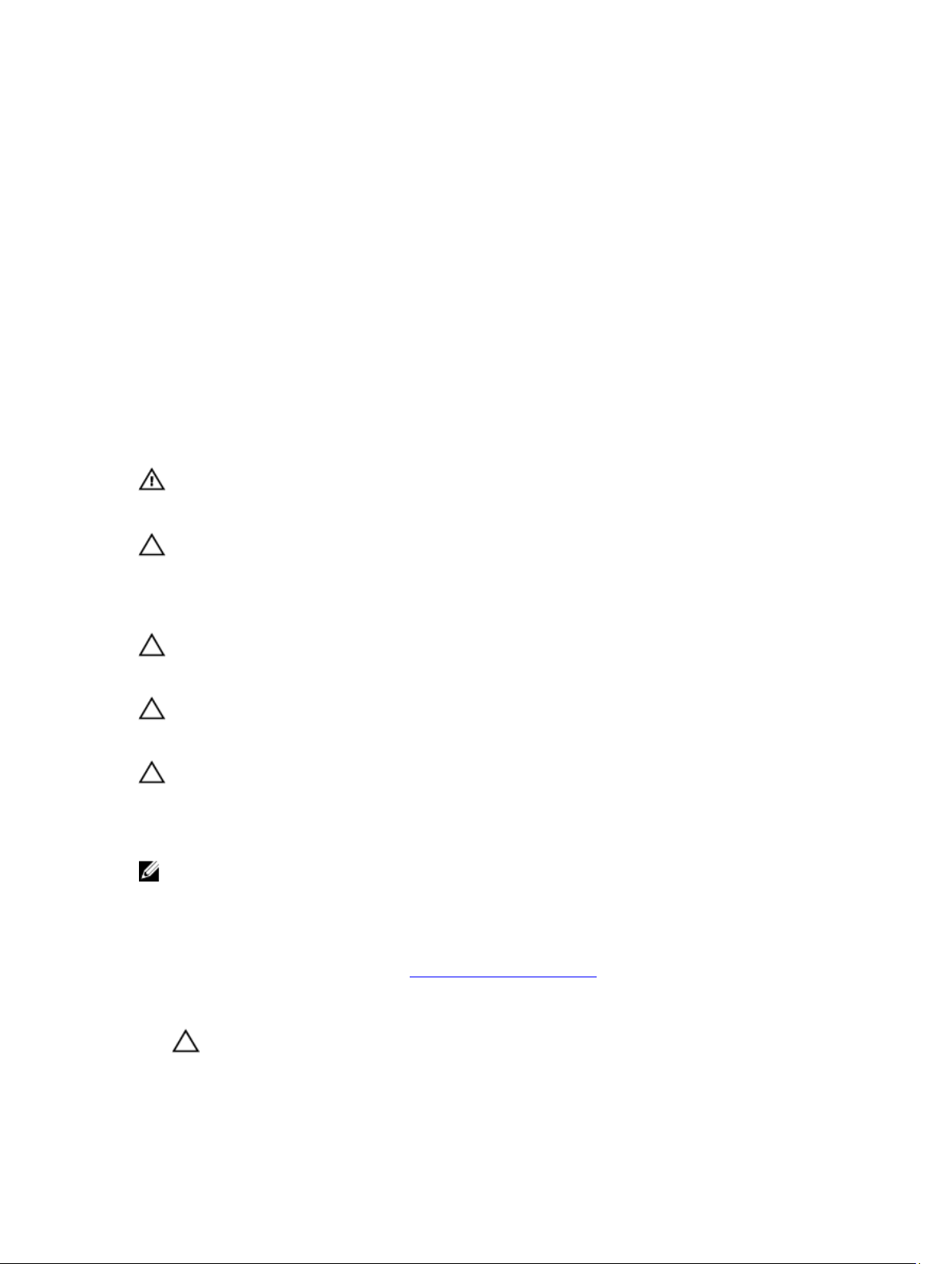
1
コンピューター内部の作業
コンピューター内部の作業を始める前に
コンピューターの損傷を防ぎ、ユーザー個人の安全を守るため、以下の安全に関するガイドラインに従って
ください。特記がない限り、本書に記載される各手順は、以下の条件を満たしていることを前提とします。
• 「コンピューター内部の作業を始める」の手順を実行していること。
• コンピューターに付属の「安全に関する情報」を読んでいること。
• コンポーネントは交換可能であり、別売りの場合は取り外しの手順を逆順に実行すれば、取り付け可
能であること。
警告: コンピューター内部の作業を始める前に、コンピューターに付属の「安全に関する情報」に目を通
してください。安全に関するベストプラクティスについては、規制コンプライアンスに関するホームペ
ージ(www.dell.com/regulatory_compliance )を参照してください。
注意: 修理作業の多くは、認定されたサービス技術者のみが行うことができます。製品マニュアルで許可
されている範囲に限り、またはオンラインサービスもしくは電話サービスとサポートチームの指示によ
ってのみ、トラブルシューティングと簡単な修理を行うようにしてください。デルで認められていない
(内部作業)による損傷は、保証の対象となりません。製品に付属しているマニュアルの「安全に
修理
お使いいただくために」をお読みになり、指示に従ってください。
注意: 静電気による損傷を避けるため、静電気防止用リストバンドを使用するか、またはコンピューター
の裏面にあるコネクターなどの塗装されていない金属面に定期的に触れて、静電気を身体から除去して
ください。
注意: コンポーネントとカードは丁寧に取り扱ってください。コンポーネント、またはカードの接触面に
触らないでください。カードは端、または金属のマウンティングブラケットを持ってください。プロセ
ッサーなどのコンポーネントはピンではなく、端を持ってください。
注意: ケーブルを外す場合は、ケーブルのコネクターかプルタブを持って引き、ケーブル自体を引っ張ら
ないでください。コネクターにロッキングタブが付いているケーブルもあります。この場合、ケーブル
を外す前にロッキングタブを押さえてください。コネクターを引き抜く場合、コネクターピンが曲がら
ないように、均一に力をかけてください。また、ケーブルを接続する前に、両方のコネクターが同じ方
向を向き、きちんと並んでいることを確認してください。
メモ: お使いのコンピューターの色および一部のコンポーネントは、本書で示されているものと異なる場
合があります。
コンピューターの損傷を防ぐため、コンピューター内部の作業を始める前に、次の手順を実行してください。
コンピューターのカバーに傷がつかないように、作業台が平らであり、汚れていないことを確認します。
1.
2. コンピューターの電源を切ります(「コンピューターの電源を切る」を参照)。
3. コンピューターがオプションのメディアベースまたはバッテリースライスなど、ドッキングデバイス(ド
)に接続されている場合、ドックから外します。
ック
注意: ネットワークケーブルを外すには、まずケーブルのプラグをコンピューターから外し、次にケ
ーブルをネットワークデバイスから外します。
コンピューターからすべてのネットワークケーブルを外します。
4.
5
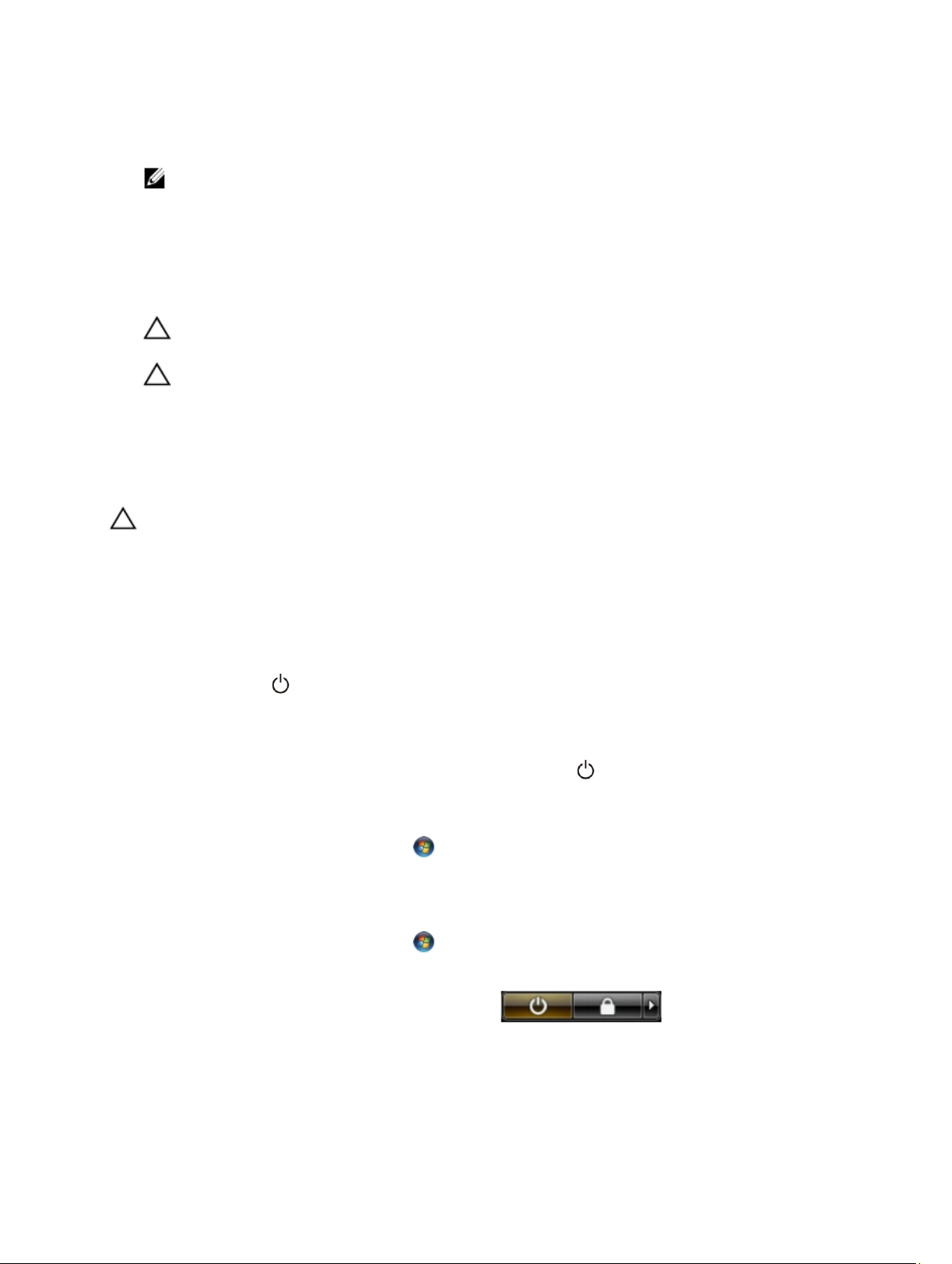
コンピューターおよび取り付けられているすべてのデバイスをコンセントから外します。
5.
ディスプレイを閉じ、平らな作業台の上でコンピューターを裏返します。
6.
メモ: システム基板の損傷を防ぐため、コンピューター内部の作業を行う前にメインバッテリーを取
り外してください。
メインバッテリーを取り外します。
7.
コンピューターを表向きにします。
8.
ディスプレイを開きます。
9.
電源ボタンを押して、システム基板の静電気を除去します。
10.
注意: 感電防止のため、ディスプレイを開く前に、必ずコンセントからコンピューターの電源プラグ
を抜いてください。
注意: コンピューターの内部に触れる前に、コンピューターの裏面など塗装されていない金属面に触
れ、静電気を除去します。作業中は定期的に塗装されていない金属面に触れ、内部コンポーネント
を損傷する恐れのある静電気を放出してください。
11. 適切なスロットから、取り付けられている ExpressCard または Smart Card を取り外します。
コンピューターの電源を切る
注意: データの損失を防ぐため、コンピューターの電源を切る前に、開いているファイルはすべて保存し
て閉じ、実行中のプログラムはすべて終了してください。
オペレーティングシステムをシャットダウンします。
1.
– In Windows 8:
* タッチパネル入力を有効にするデバイスの用法:
a. 画面の右端からスワイプし、チャームメニューを開き、Settings(設定)を選択します。
b. を選択し、続いてシャットダウンを選択します。
* マウスの用法:
a. 画面の右上隅をポイントし、Settings(設定)をクリックします。
b. ライセンス情報を展開または折りたたむには、 、Shut down(シャットダウン)
を選択します。
– Windows 7 の場合:
1. スタート をクリックします。 をクリックします。
2. Shut Down(シャットダウン)をクリックします。
または
1. スタート をクリックします。 をクリックします。
2. 次に、以下に示す Start(スタート)メニューの右下の矢印をクリックし、Shut Down(シャ
ットダウン)をクリックします。
コンピューターと取り付けられているデバイスすべての電源が切れていることを確認します。オペレー
2.
ティングシステムをシャットダウンしてもコンピューターとデバイスの電源が自動的に切れない場合
は、電源ボタンを約 4 秒間押し続けて電源を切ります。
6
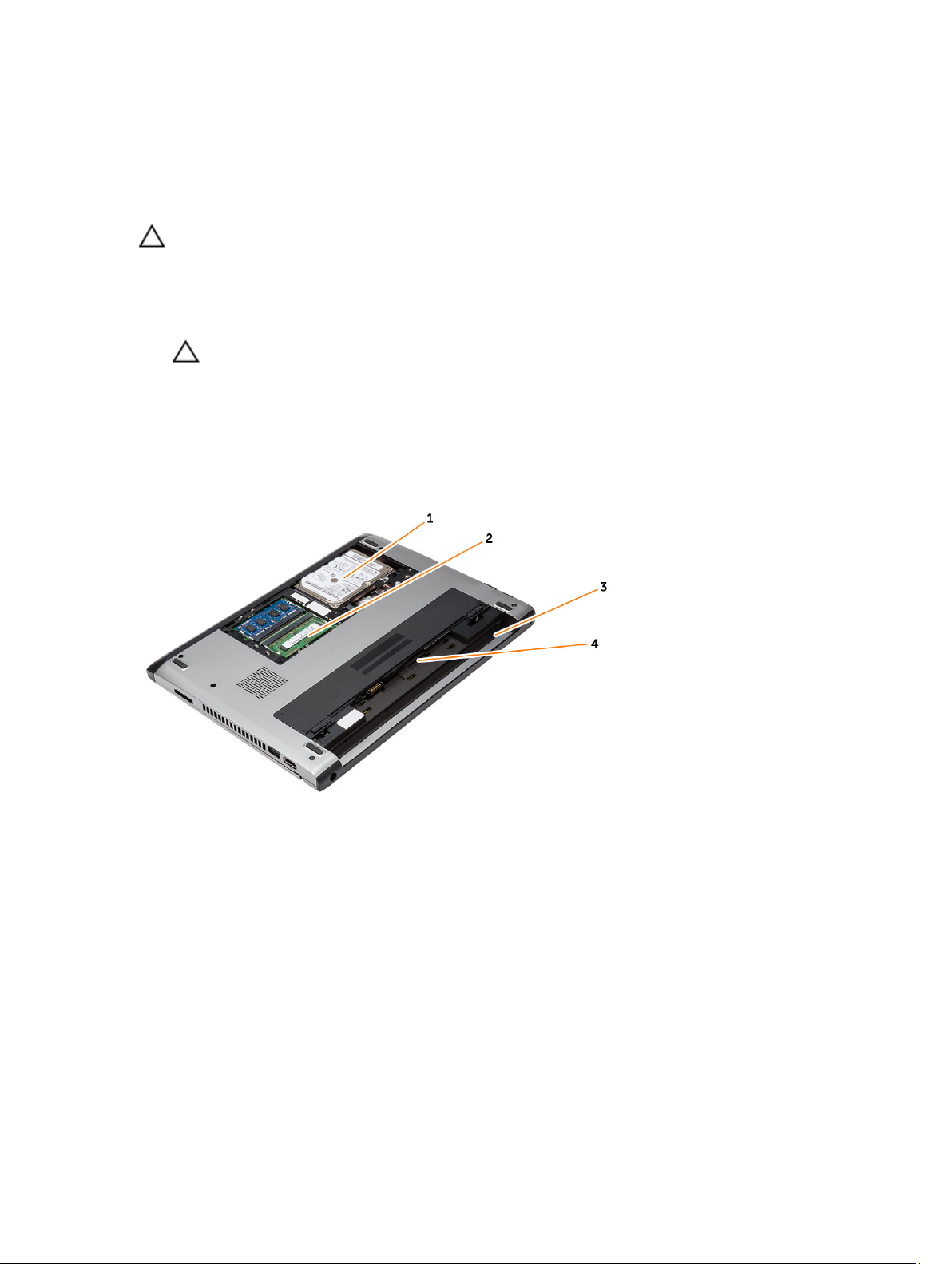
コンピューター内部の作業を終えた後に
交換(取り付け)作業が完了したら、コンピューターの電源を入れる前に、外付けデバイス、カード、ケー
ブルなどを接続したか確認してください。
注意: コンピュータを損傷しないために、この特定の Dell コンピュータのために設計されたバッテリーの
みを使用します。他の Dell コンピュータのために設計されたバッテリーは使用しないでください。
1. ポートレプリケーター、バッテリースライス、メディアベースなどの外部デバイスを接続し、ExpressCard
などのカードを交換します。
電話線、またはネットワークケーブルをコンピューターに接続します。
2.
注意: ネットワークケーブルを接続するには、まずケーブルをネットワークデバイスに差し込み、次
にコンピューターに差し込みます。
バッテリーを取り付けます。
3.
コンピューター、および取り付けられているすべてのデバイスをコンセントに接続します。
4.
コンピューターの電源を入れます。
5.
システムの概要
図 1. 内部図 — 背面
1. ハードドライブ
2. メモリ
3. バッテリーベイ
4. SIM スロット
7

図 2. 内部図 — 前面
1. 入力/出力 (I/O) ボード
2. コイン型電池
3. WLAN(ワイヤレスローカルエリアネットワー
ク)カード
4. スピーカー
5. システム基板
6. スピーカー
7. 電源コネクター
8
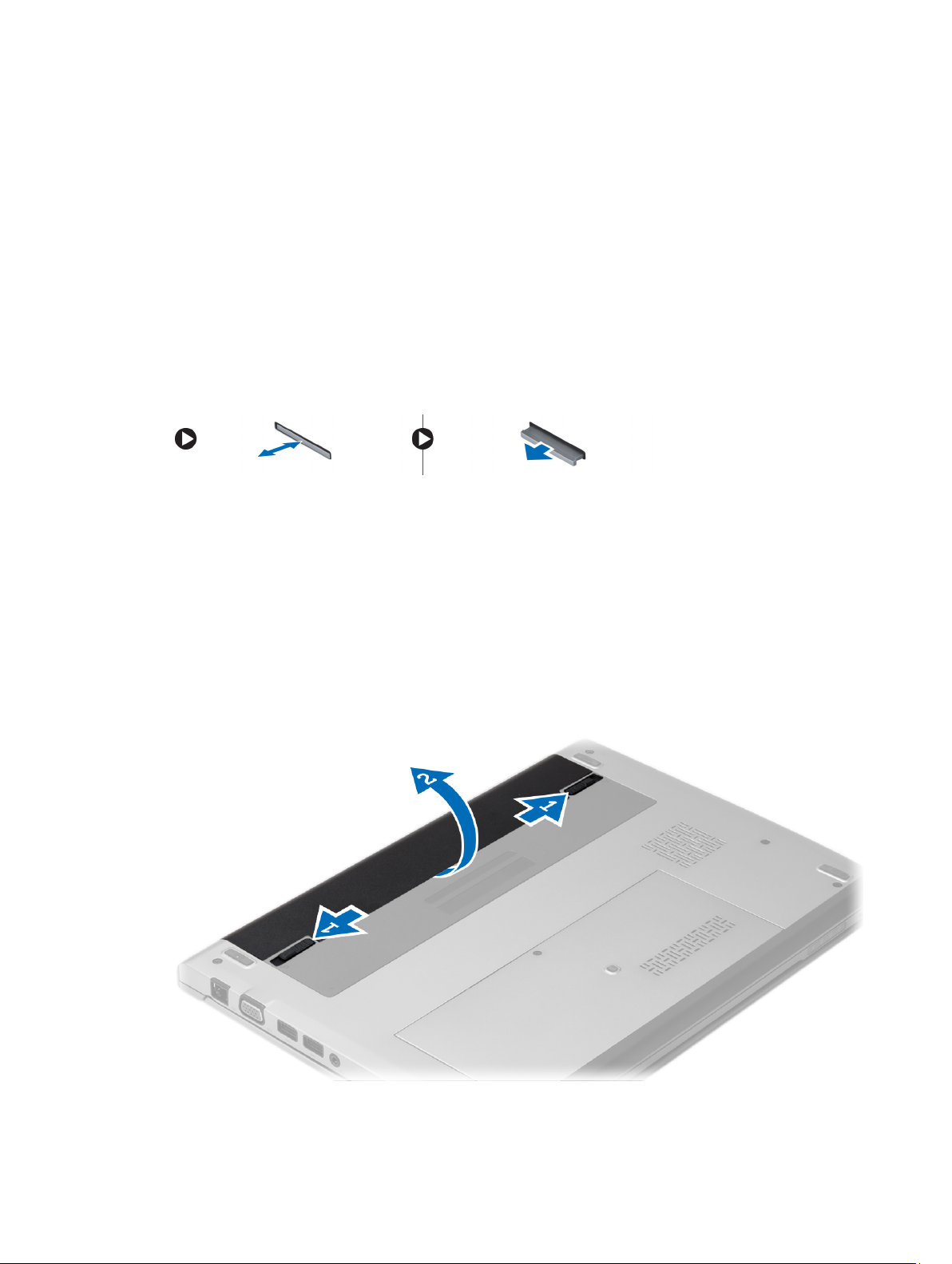
2
コンポーネントの取り外しと取り付け
このセクションには、お使いのコンピューターからコンポーネントを取り外し、取り付ける手順についての
詳細な情報が記載されています。
SD(Secure Digital)カードの取り外し
「
コンピューター内部の作業を始める前に
1.
2. SD カードを押し込んでアンロックします。
3. SD カードをコンピューターから引き出します。
SD(Secure Digital)カードの取り付け
1. SD カードをスロットにスライドさせ、カチッと所定の位置に収まるまで押します。
「
コンピューター内部の作業を終えた後に
2.
バッテリーの取り外し
」の手順に従います。
」の手順に従います。
「
コンピューター内部の作業を始める前に
1.
リリースラッチをスライドさせて位置を解除し、コンピューターからバッテリーを取り外します。
2.
」の手順に従います。
9
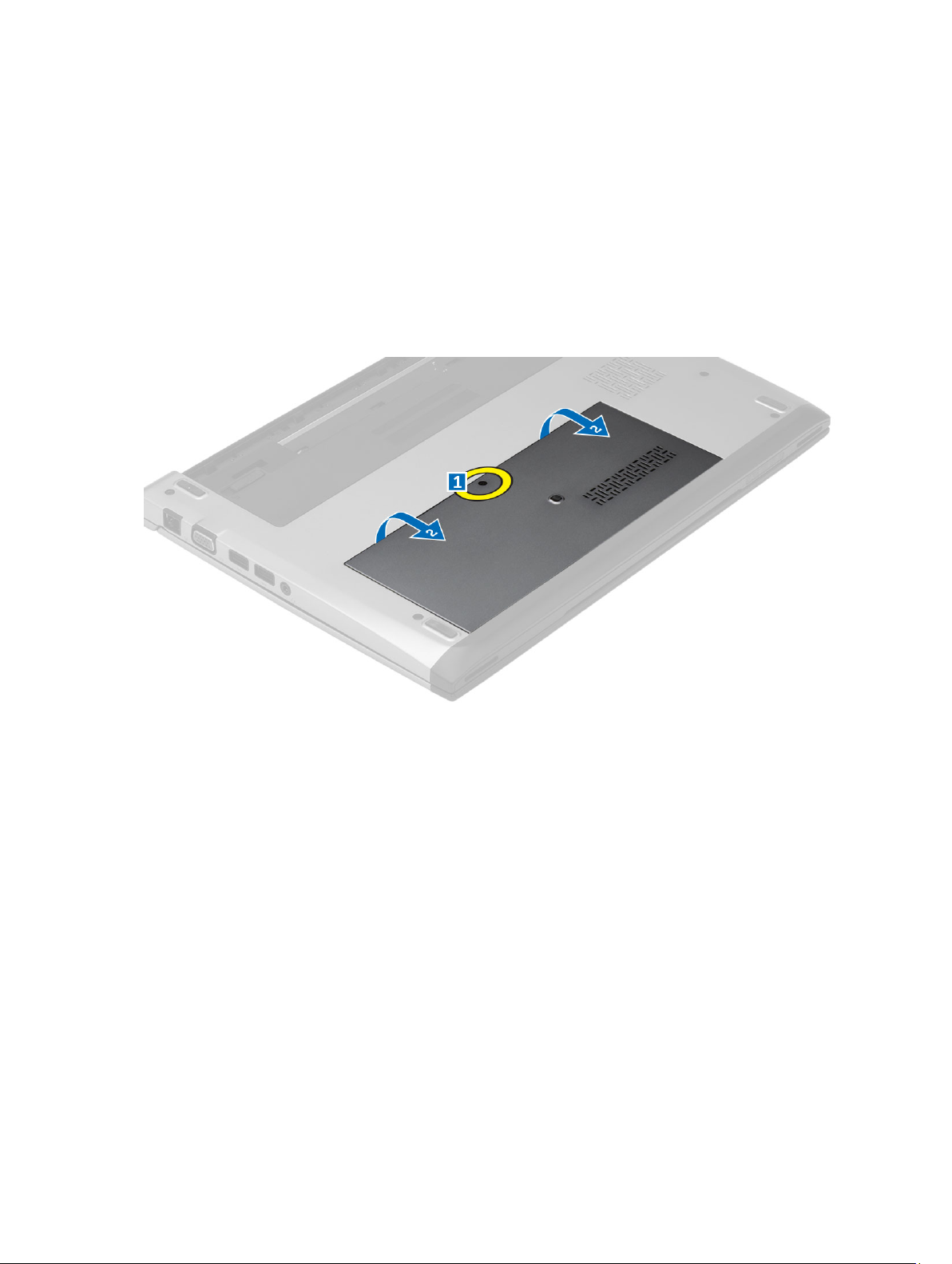
バッテリーの取り付け
所定の位置にカチッと収まるまで、バッテリーをスロットに挿入します。
1.
「
コンピューター内部の作業を終えた後に
2.
」の手順に従います。
ベースカバーの取り外し
「
コンピューター内部の作業を始める前に
1.
バッテリーを取り外します。
2.
ベースカバーをコンピューターに固定している拘束ネジを緩めます。
3.
」の手順に従います。
ベースカバーをコンピューターの背面に向かってスライドさせます。カバーを持ち上げながら、コンピ
4.
ューターから取り外します。
ベースカバーの取り付け
ベースカバーの端をコンピューターの位置に合わせます。ベースカバーをコンピューター上でスライド
1.
させます。
ベースカバーをコンピューターに固定するネジを締めます。
2.
バッテリーを取り付けます。
3.
「
コンピューター内部の作業を終えた後に
4.
」の手順に従います。
メモリの取り外し
「
コンピューター内部の作業を始める前に
1.
次のコンポーネントを取り外します。
2.
バッテリ
a)
ベースカバー
b)
メモリモジュールが飛び出すまで、固定クリップをメモリモジュールから持ち上げます。
3.
10
」の手順に従います。
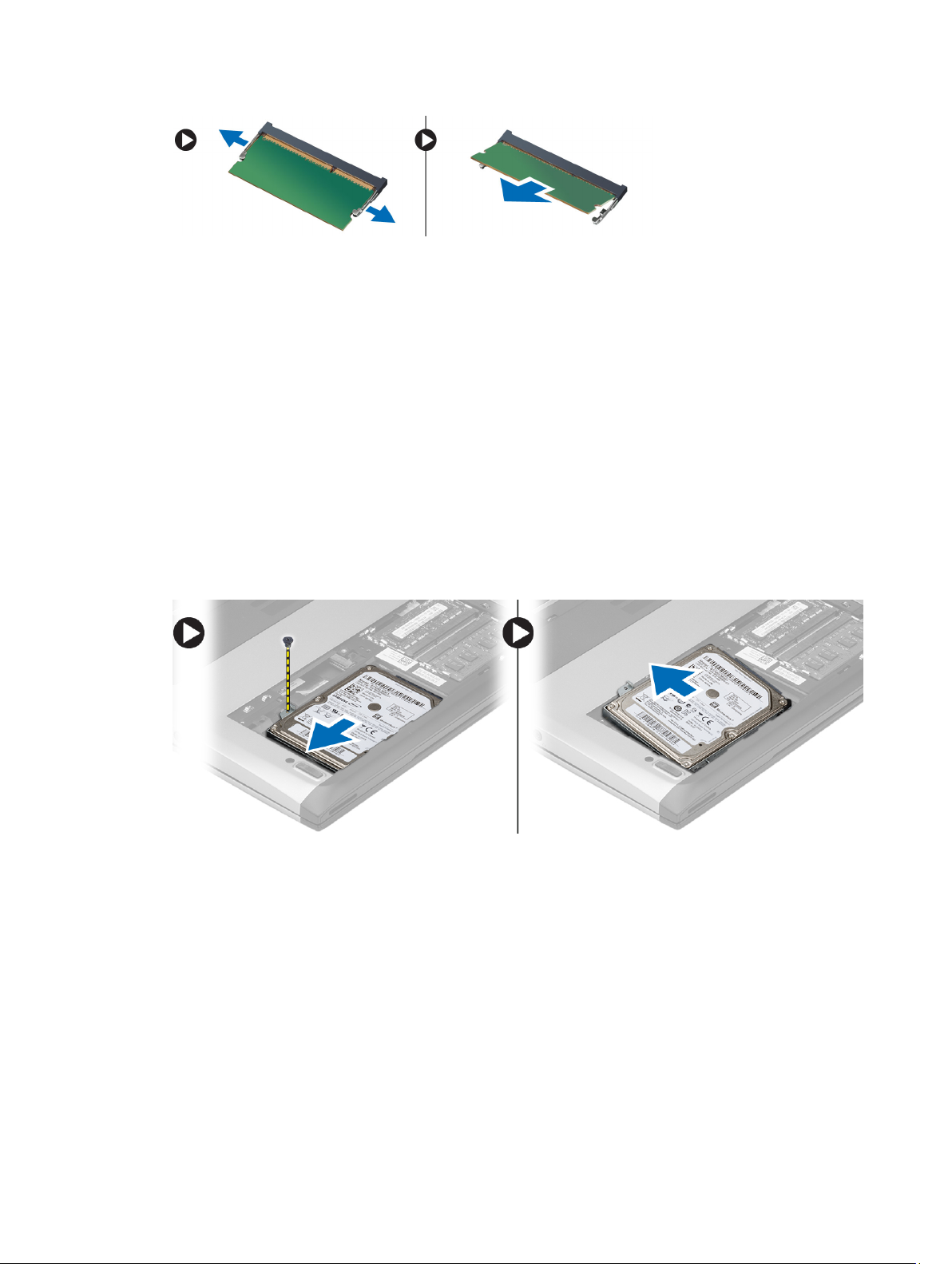
メモリモジュールをコンピューターから取り外します。
4.
メモリの取り付け
メモリモジュールをメモリソケットに挿入し、カチッと所定の位置に収まるまで押し付けます。
1.
次のコンポーネントを取り付けます。
2.
ベースカバー
a)
バッテリー
b)
「
コンピューター内部の作業を終えた後に
3.
」の手順に従います。
ハードドライブの取り外し
「
コンピューター内部の作業を始める前に
1.
次のコンポーネントを取り外します。
2.
バッテリー
a)
ベースカバー
b)
ハードドライブを所定の位置に固定するネジを外します。
3.
」の手順に従います。
ハードドライブモジュールを左にスライドさせます。
4.
ハードドライブを注意しながら持ち上げ、コンピューターから取り出します。
5.
ハードドライブブラケットをハードドライブに固定するネジを外します。ハードドライブブラケットと
6.
ハードドライブを別にします。
11
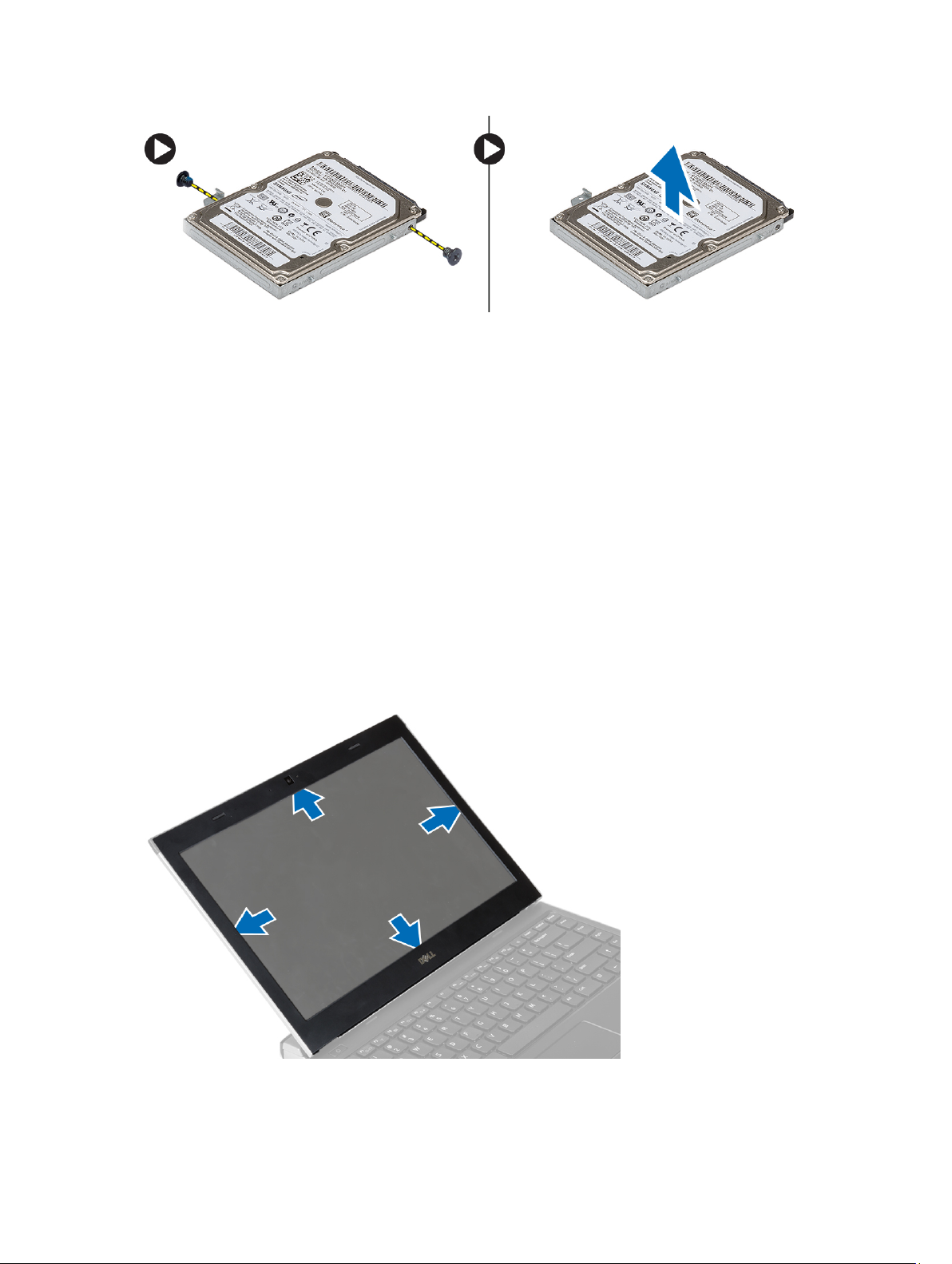
ハードドライブの取り付け
ハードドライブブラケットとハードドライブの位置を合わせます。
1.
ハードドライブブラケットをハードドライブに固定するネジを締めます。
2.
システム基板のベイにハードドライブをスライドさせます。
3.
ハードディスクドライブをコンピューターに固定するネジを締めます。
4.
次のコンポーネントを取り付けます。
5.
ベースカバー
a)
バッテリー
b)
「
コンピューター内部の作業を終えた後に
6.
」の手順に従います。
ディスプレイベゼルの取り外し
「
コンピューター内部の作業を始める前に
1.
バッテリーを取り外します。
2.
ディスプレイベゼルを注意しながら持ち上げ、ディスプレイアセンブリから解除します。
3.
」の手順に従います。
ディスプレイベゼルを持ち上げ、ディスプレイアセンブリから取り外します。
4.
12
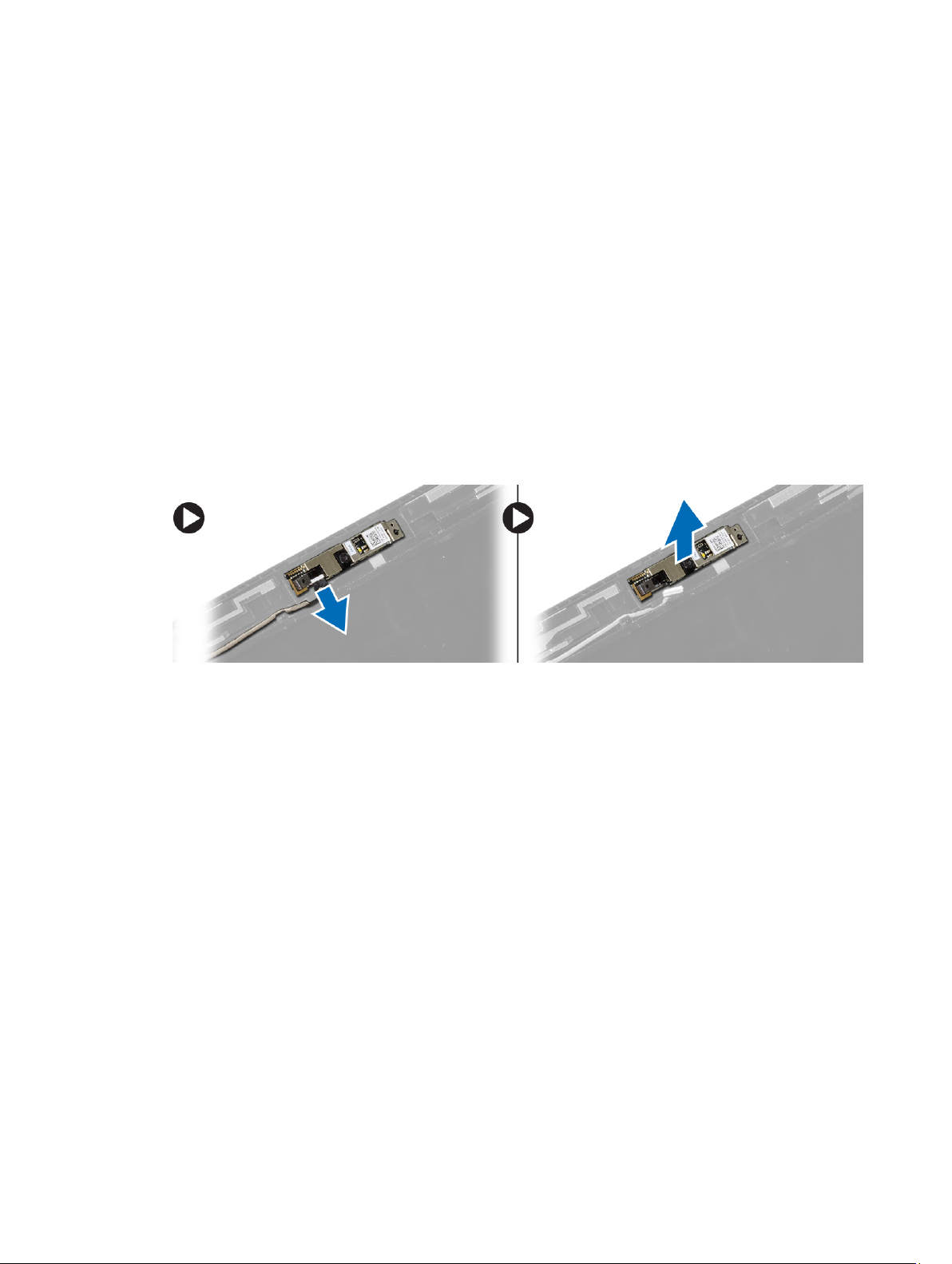
ディスプレイベゼルの取り付け
ディスプレイベゼルとディスプレイアセンブリの位置を合わせます。
1.
ディスプレイベゼルの上端を最初に押し込み、ディスプレイアセンブリに完全にはまるまでベゼル全体
2.
を押し込みます。
バッテリーを取り付けます。
3.
「
コンピューター内部の作業を終えた後に
4.
」の手順に従います。
カメラの取り外し
「
コンピューター内部の作業を始める前に
1.
次のコンポーネントを取り外します。
2.
バッテリー
a)
ディスプレイベゼル
b)
カメラケーブルを外してカメラを持ち上げ、コンピューターから取り外します。
3.
」の手順に従います。
カメラの取り付け
カメラモジュールのカメラを位置を合わせます。
1.
カメラモジュールにカメラケーブルを接続します。
2.
次のコンポーネントを取り付けます。
3.
ディスプレイベゼル
a)
バッテリー
b)
「
コンピューター内部の作業を終えた後に
4.
」の手順に従います。
ディスプレイパネルの取り外し
「
コンピューター内部の作業を始める前に
1.
次のコンポーネントを取り外します。
2.
バッテリー
a)
ディスプレイベゼル
b)
ディスプレイパネルをディスプレイアセンブリに固定しているネジを外します。
3.
」の手順に従います。
13

ディスプレイパネルをキーボードの上に回転させます。
4.
5. LVDS(低電圧差動信号)接続をディスプレイパネルに固定している粘着テープをはがします。
6. LVDS ケーブルをディスプレイパネルから外します。
ディスプレイパネルをコンピューターから取り外します。
7.
ディスプレイパネルの取り付け
ディスプレイケーブルをディスプレイパネルに接続し、粘着テープで接続を固定します。
1.
2. ディスプレイパネルに LVDS(低電圧差動信号)ケーブルを接続します。
3. LVDS(低電圧差動信号)接続をディスプレイパネルに固定する粘着テープを貼ります。
ディスプレイパネルをディスプレイアセンブリの元の位置に合わせます。
4.
ネジを締めてディスプレイパネルをディスプレイアセンブリに固定します。
5.
14

次のコンポーネントを取り付けます。
6.
ディスプレイベゼル
a)
バッテリー
b)
「
コンピューター内部の作業を終えた後に
7.
」の手順に従います。
キーボードの取り外し
「
コンピューター内部の作業を始める前に
1.
バッテリーを取り外します。
2.
マイナスのスクリュードライバーでキーボードを持ち上げ、キーボードをコンピューターに固定するキ
3.
ーボードリテーナーを取り外します。
」の手順に従います。
キーボードを裏返して、パームレストに置きます。
4.
クリップを持ち上げてキーボードケーブルを外し、システム基板から取り外します。
5.
キーボードを持ち上げて、コンピューターから取り外します。
6.
キーボードの取り付け
キーボードケーブルをシステム基板に接続します。
1.
キーボードを実装部に差し込みます。
2.
15

コンピューターの所定の位置にカチッとはめ込まれるまで、キーボードを押さえます。
3.
バッテリーを取り付けます。
4.
「
コンピューター内部の作業を終えた後に
5.
」の手順に従います。
パームレストの取り外し
「
コンピューター内部の作業を始める前に
1.
次のコンポーネントを取り外します。
2.
バッテリー
a)
ベースカバー
b)
キーボード
c)
ハードドライブ
d)
パームレストを固定するネジをコンピューターの底部から取り外します。
3.
」の手順に従います。
パームレストのネジを外します。
4.
16
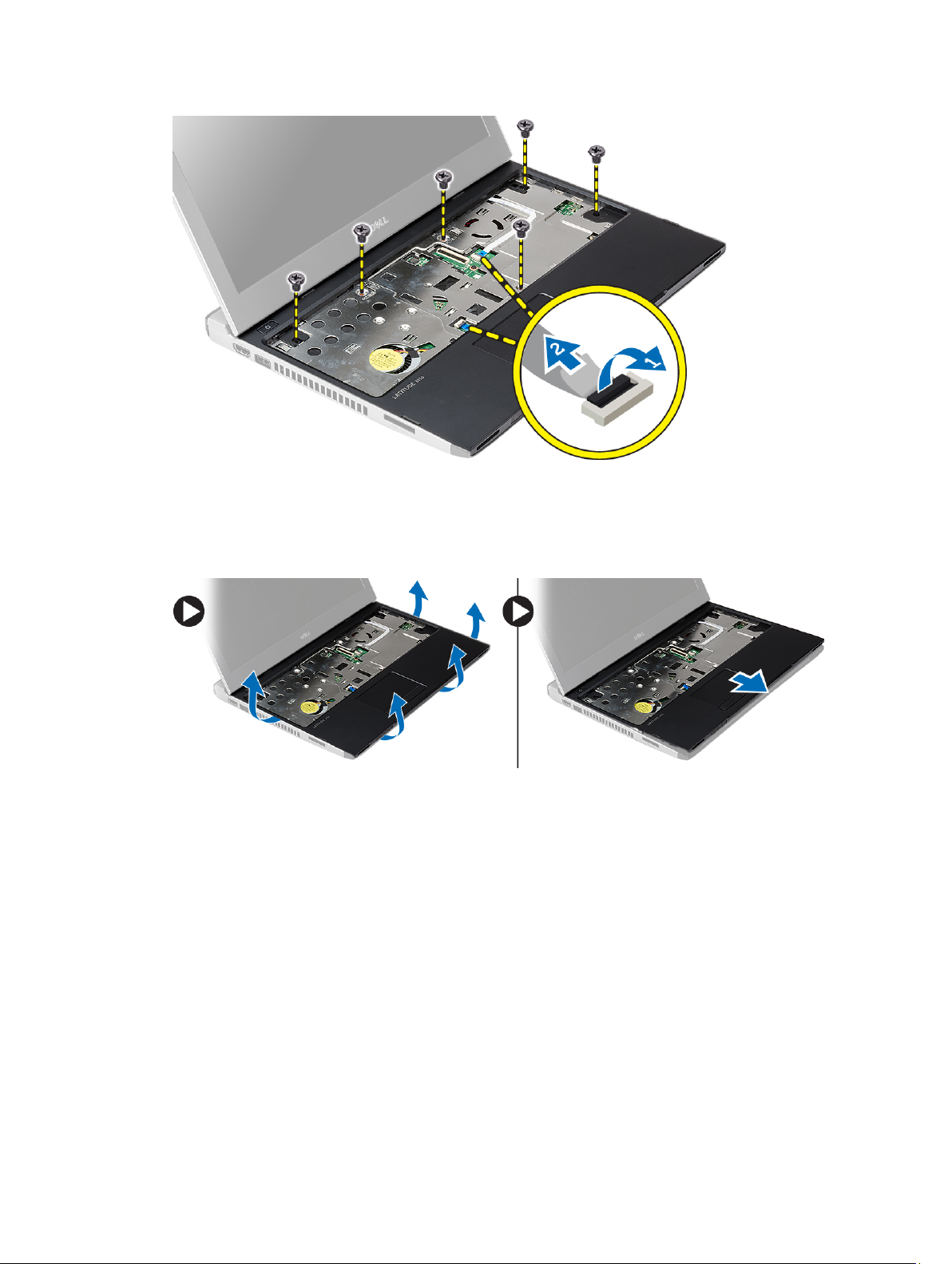
以下のケーブルを外します。
5.
– メディアボード
– タッチパッド
プラスチックのスクライブを使用してパームレストの側面を丁寧に開き、コンピューターから取り外し
6.
ます。
パームレストの取り付け
パームレストをコンピューターの元の位置に合わせ、ゆっくりと所定の位置にはめ込みます。
1.
以下のケーブルをパームレストに接続します。
2.
– メディアボード
– タッチパッド
パームレストのネジを締めて、パームレストを所定の位置に固定します。
3.
コンピューターの底部ベースにパームレストを固定するネジを締めます。
4.
次のコンポーネントを取り付けます。
5.
ハードドライブ
a)
キーボード
b)
ベースカバー
c)
バッテリー
d)
「
コンピューター内部の作業を終えた後に
6.
」の手順に従います。
17
